نحوه اضافه کردن هدر و پاورقی در صفحه گسترده اکسل
اگر می خواهید یک هدر(header ) و پاورقی( footer ) در صفحه گسترده اکسل(Excel spreadsheet) اضافه کنید ، این مقاله به شما در انجام این کار کمک می کند. مایکروسافت اکسل(Microsoft Excel) به کاربران اجازه می دهد تا برای هر صفحه یک سرصفحه و پاورقی را به صورت دستی درج کنند. به غیر از آن، می توانید آن را با تاریخ، زمان فعلی و همچنین متن معمولی سفارشی کنید. بیایید نگاهی به روند مربوطه بیندازیم.
مایکروسافت اکسل یکی از بهترین ابزارهای بهره وری است(best productivity tools) که می توانید در رایانه خود از آن استفاده کنید. چه بخواهید برنامه های روزانه و چه هزینه های ماهانه را یادداشت کنید، می توانید همه کارها را با کمک Microsoft Excel انجام دهید .
جلو یا پاورقی به شما کمک می کند تا صفحه را همانطور که به عنوان عنوان کار می کند درک کنید. بیایید فرض کنیم که باید چنین عناوینی را در صفحه گسترده خود درج کنید. برای آن، این آموزش برای شما مفید خواهد بود.
نحوه اضافه کردن هدر(Header) و پاورقی(Footer) در صفحه گسترده اکسل(Excel)
برای افزودن سربرگ(Header) و پاورقی(Footer) در صفحه گسترده اکسل(Excel) ، این مراحل را دنبال کنید-
- مایکروسافت اکسل(Microsoft Excel) را در رایانه خود باز کنید.
- به تب Insert بروید.
- در قسمت Text روی گزینه (Text)Header & Footer کلیک کنید .
- در صورت نیاز سرصفحه(Write) و پاورقی را یادداشت کنید.
بیایید با جزئیات به این مراحل بپردازیم.
ابتدا باید صفحه گسترده را با Microsoft Excel باز کنید. اگر میخواهید قبل از ایجاد صفحهگسترده، سرصفحه و پاورقی را وارد کنید، با باز کردن اکسل(Excel) ، یک صفحهگسترده مشکی ایجاد کنید . پس از آن، از تب Home به تب (Home )Insert بروید و بخش (Insert )Text را پیدا کنید . در اینجا گزینه ای به نام Header & Footer دریافت خواهید کرد .
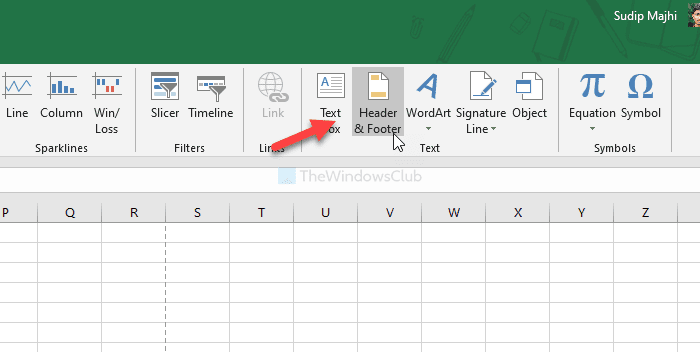
روی آن کلیک کنید(Click) تا سرصفحه و پاورقی به طور همزمان در تمام صفحات وارد شود. سپس می توانید شروع به تایپ هدر و فوتر مورد نظر در هر صفحه به صورت دستی کنید.
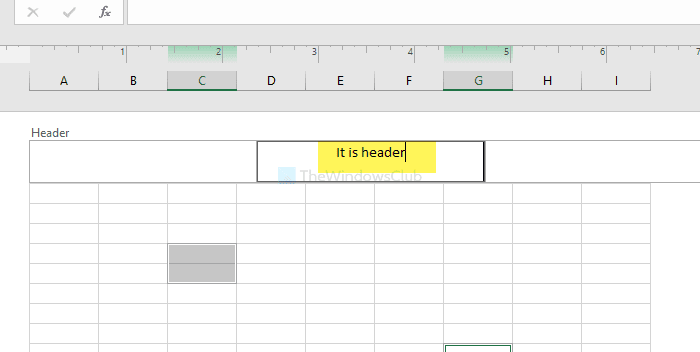
به طور پیش فرض، به شما امکان می دهد فقط سرصفحه و پاورقی متن را وارد کنید. با این حال، فرض کنید میخواهید شماره صفحه، تعداد صفحات، تاریخ فعلی، زمان فعلی و غیره را وارد کنید. مهمترین چیز در مورد این عملکرد این است که به شما امکان میدهد هدر و پاورقی متفاوتی را در هر صفحه وارد کنید.
برای این کار، روی قسمت سرصفحه یا پاورقی یک صفحه کلیک کنید، و روی تب Design ، همانطور که در بالا قابل مشاهده است، کلیک کنید.
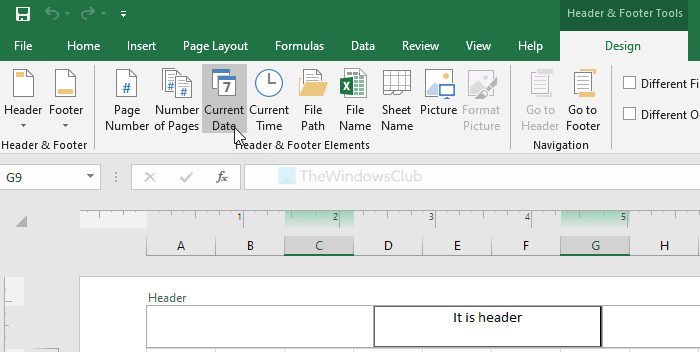
سپس از قسمت Header & Footer Elements(Header & Footer Elements) یک نوع هدر و پاورقی را انتخاب کنید . برای اطلاعات خود، می توانید این موارد را به عنوان سرصفحه یا پاورقی درج کنید-
- شماره صفحه
- تعدادی از صفحات
- تاریخ فعلی
- زمان کنونی
- مسیر فایل
- نام فایل
- نام برگه
- تصویر
اگر تصویری را به عنوان سرصفحه یا پاورقی درج می کنید، می توانید آن را مانند Microsoft Word ویرایش کنید . برای این کار از گزینه Format Picture استفاده کنید.
همین! امیدوارم کمک کند.
Related posts
نحوه استفاده از Header، Footer و Footnote در Google Docs
فعال کردن و یا غیر فعال کردن Header and Footer در هنگام چاپ با Chrome
چگونه برای قفل کردن و محافظت از Header and Footer در Word
چگونه Header and Footer را در Word document وارد کنید
نحوه استفاده از Percentile.Exc function در Excel
چگونه برای تعمیر Excel Workbook خراب
چگونه برای تغییر File Format پیش فرض برای صرفه جویی در Word، Excel، PowerPoint
Microsoft Excel علل High CPU usage هنگام اجرای Windows 10
نحوه استفاده از CHOOSE function در Excel
چگونه به استفاده از HLOOKUP function در Microsoft Excel
نحوه استفاده از Rept Function در Excel
چگونه به ایجاد و استفاده از Form Controls در Excel
Convert CSV به Excel (XLS or XLSX) با استفاده از Command line در Windows 10
Calculate Standard Deviation and Standard Error از Mean در Excel
چگونه به استفاده از Automatic Data Type feature در Excel
نحوه چاپ سلول های انتخاب شده در Excel or Google Sheets در یک صفحه
نحوه استفاده از DEC2Bin در Excel برای تبدیل یک عدد دهدهی به باینری
نحوه اضافه کردن Country or Area Code به Phone Number List در Excel
چگونه برای وارد کردن یک Dynamic Chart در Excel spreadsheet
نحوه استخراج نام دامنه از URLs در Microsoft Excel
